Cómo enviar vídeos y archivos grandes en WhatsApp
Publicado: 2023-07-11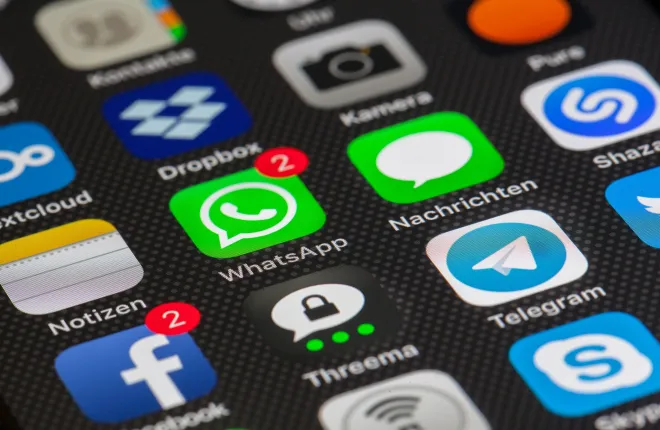
Además de enviar mensajes y realizar llamadas, se puede utilizar WhatsApp para transferir vídeos, archivos e incluso medios que desaparecen. Por esa razón, algunas personas incluso utilizan la plataforma con fines comerciales. WhatsApp te permite enviar archivos de hasta 2 GB de tamaño, pero esto puede no ser suficiente, especialmente si planeas enviar videos. Esta publicación compartirá cómo puede enviar videos y archivos grandes en WhatsApp.
Existen algunas soluciones para facilitar el envío de archivos en la plataforma. Esto es lo que puede hacer para enviar videos y archivos múltiples o incluso grandes en WhatsApp.
Comparta archivos de hasta 2 GB directamente en WhatsApp
enlaces rápidos
Si el archivo que estás enviando es grande pero no supera los 2 GB, no tendrás problemas para enviarlo directamente en WhatsApp. Así es como puedes enviar tu archivo.
- Abre WhatsApp y selecciona la conversación a la que deseas enviar el archivo.
- Toca el ícono más en la parte inferior izquierda.
- En el menú emergente, seleccione Documento o Galería de fotos y videos, según lo que necesite enviar.
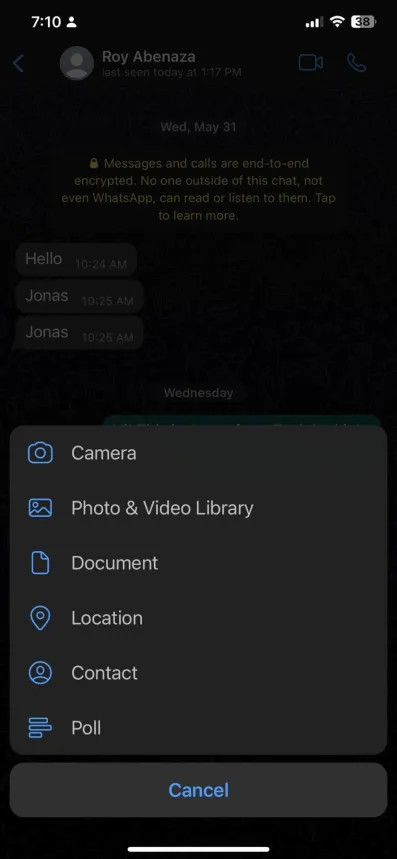
- Toque el botón enviar en la parte inferior izquierda una vez hecho.
Recuerda que puedes eliminar los mensajes de WhatsApp una vez enviados, por lo que siempre podrás eliminar cualquier archivo compartido para evitar que el destinatario lo descargue. Sin embargo, esto sólo funcionará siempre que el receptor no haya descargado y guardado el archivo.
Comprimir vídeos
Existe una gran posibilidad de que, si el archivo es grande, sea un vídeo. Si ese es el caso, una de las mejores formas de enviarlo a través de WhatsApp es comprimiendo el vídeo primero. Hay algunas opciones de compresores de video, pero una de las mejores es Video Compressor Panda Resizer.
Es una aplicación útil que te permite personalizar la relación de aspecto del video para reducir el tamaño del archivo. La desventaja es que la calidad del video se degradará al comprimirlo. Como tal, utilice este método únicamente si la calidad no es un problema o si la compresión no afecta el video original por un margen grande.
→ Pruebe Video Compressor Panda Resizer
Comparta archivos a través de Google Drive, iCloud o Wetransfer
Una de las formas más sencillas de compartir vídeos y archivos grandes a través de WhatsApp es mediante Google Drive o iCloud. Ambos servicios son gratuitos, pero tendrás que pagar más si te quedas sin espacio. Lo mismo se aplica a WeTransfer.
Enviar archivo a través de Google Drive
Si es usuario de Android, Google Drive es la mejor manera de compartir archivos grandes a través de WhatsApp. Como parte de su cuenta de Google, Google Drive ofrece 15 GB de espacio de almacenamiento gratuito. Puede obtener hasta 2 TB adicionales de espacio de almacenamiento con los planes de suscripción de Google a partir de $1,99 por mes.
- Abra Google Drive y haga clic en el botón más en la parte inferior derecha.
- Toca Cargar.
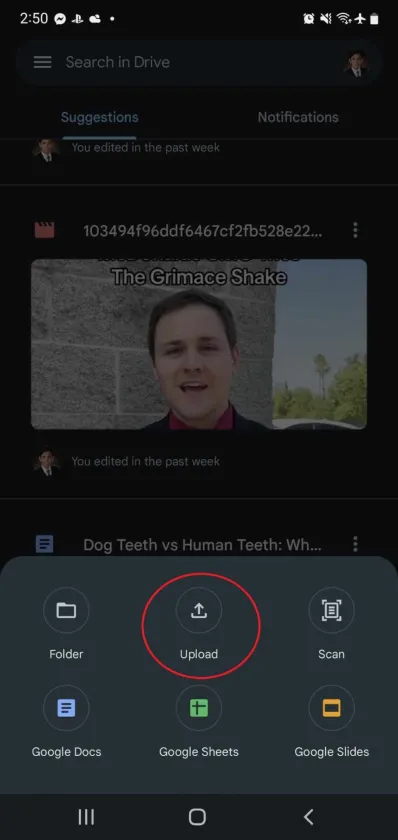
- Seleccione los archivos que desea compartir y toque Seleccionar una vez hecho.
- Dirígete a Reciente para ver el archivo que acabas de cargar.
- Toque el ícono de tres puntos en el lado derecho.
- Seleccione Administrar acceso.
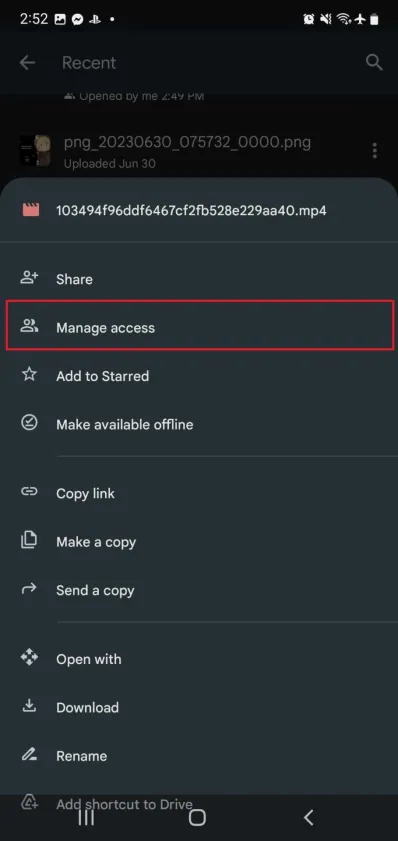
- Toca el botón más en la parte superior derecha y escribe el correo electrónico de la persona con la que deseas compartirlo. O puede seleccionar Cualquiera con el enlace en Acceso general.
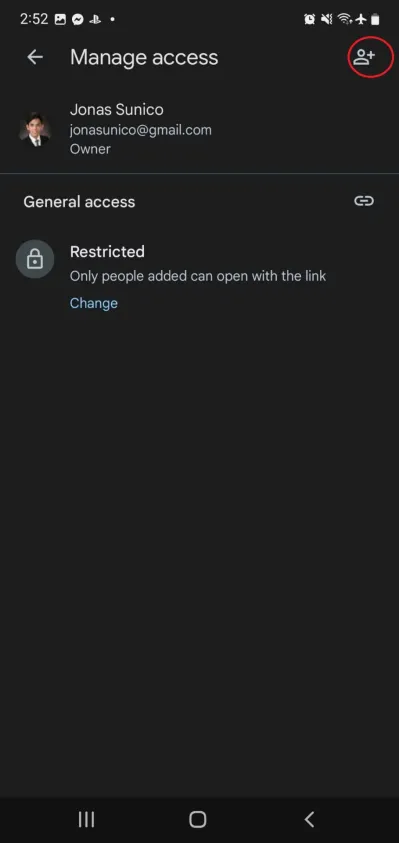
- Toque el botón de enlace para copiar el enlace .
Una vez que tengas el enlace, podrás compartirlo con cualquier persona en WhatsApp. Si el video es privado y confidencial, sugerimos restringir el acceso al archivo solo a aquellos agregados al documento. Puede agregar un archivo a varias carpetas de Google Drive si eso facilita compartir archivos con varios grupos.

Enviar archivos a través de iCloud en iPhone
Los usuarios de iPhone pueden aprovechar iCloud Drive para transferir archivos grandes a través de WhatsApp. A diferencia de Google Drive, sólo obtienes 5 GB de espacio gratuito con una cuenta de iCloud. Este espacio se comparte con tu copia de seguridad de iCloud y otros servicios de Apple, por lo que tu espacio libre será menor. Puedes ver tus fotos de iCloud y eliminar archivos no deseados para liberar espacio.
Alternativamente, puedes comprar 50 GB adicionales de almacenamiento por $0,99 al mes. El paquete de 2TB le costará $9,99 por mes.
- Abra la aplicación Archivos .
- Toque Explorar y seleccione En mi iPhone.
- Seleccione el icono de puntos suspensivos en la parte superior derecha y toque Seleccionar .
- Marque los archivos que desea enviar.
- Una vez hecho esto, toque el ícono de puntos suspensivos en la parte inferior derecha y toque Copiar X elementos.
- Vuelve al menú anterior y selecciona iCloud Drive .
- Mantenga presionada la pantalla y toque pegar .
- Toque el archivo y luego seleccione Colaborar ubicado debajo del nombre del archivo.
- Selecciona WhatsApp y elige el contacto al que enviar el enlace.
Una vez que tengas el enlace, envíalo al destinatario por WhatsApp.
Compartir archivos a través de WeTransfer
Otra alternativa que puedes probar si ya no tienes espacio en Google Drive o iCloud es WeTransfer. La plataforma para compartir archivos le ofrece 2 GB para usar en una cuenta gratuita. Si te suscribes al plan Pro de $10, puedes enviar hasta 200 GB. El plan Premium de $19 no pone límite en el tamaño de los archivos que comparte. Así es como puedes usarlo.
Al igual que Google Drive e iCloud, también puedes compartir archivos a través de enlaces de WeTransfer.
- Abra la página de inicio de WeTransfer.
- Haga clic en el botón más y cargue los archivos que desea enviar.
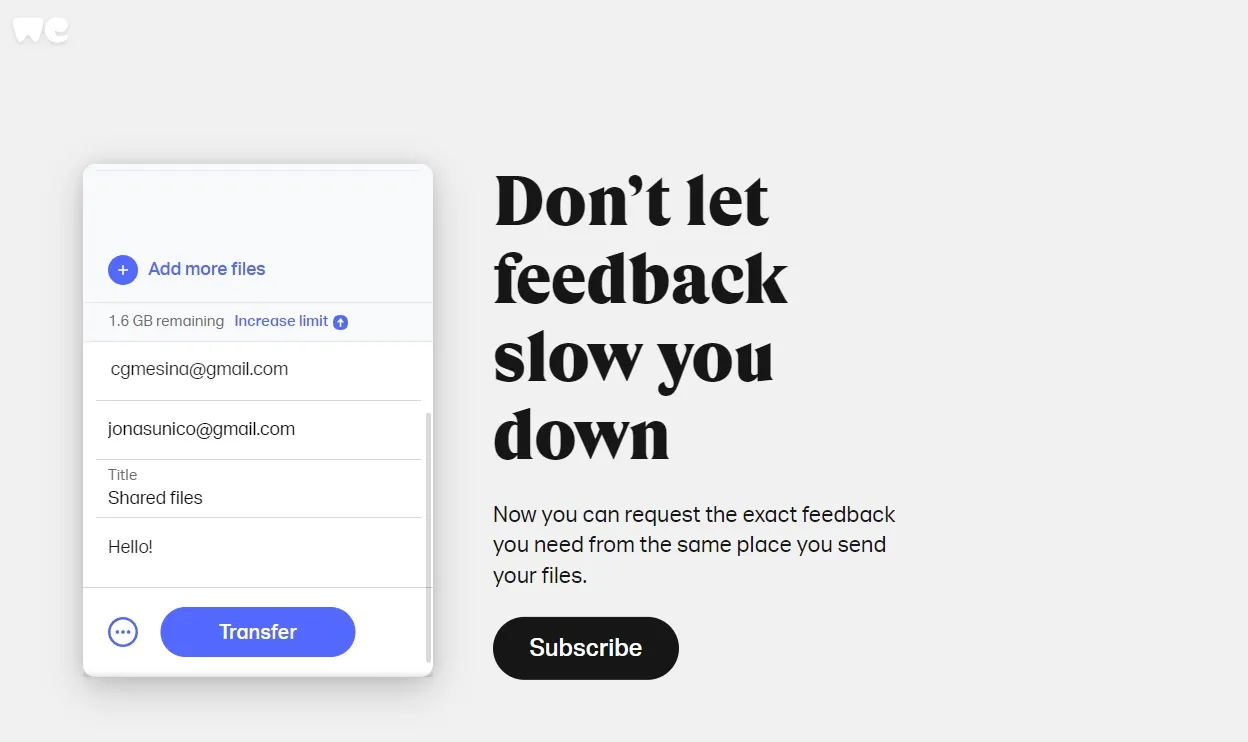
- Complete el formulario y haga clic en el botón de puntos suspensivos en la parte inferior izquierda.
- Alternar Obtener enlace de transferencia.
- Haga clic en Obtener un enlace y espere a que se cargue la página.
- Seleccione Copiar enlace y luego envíelo a WhatsApp.
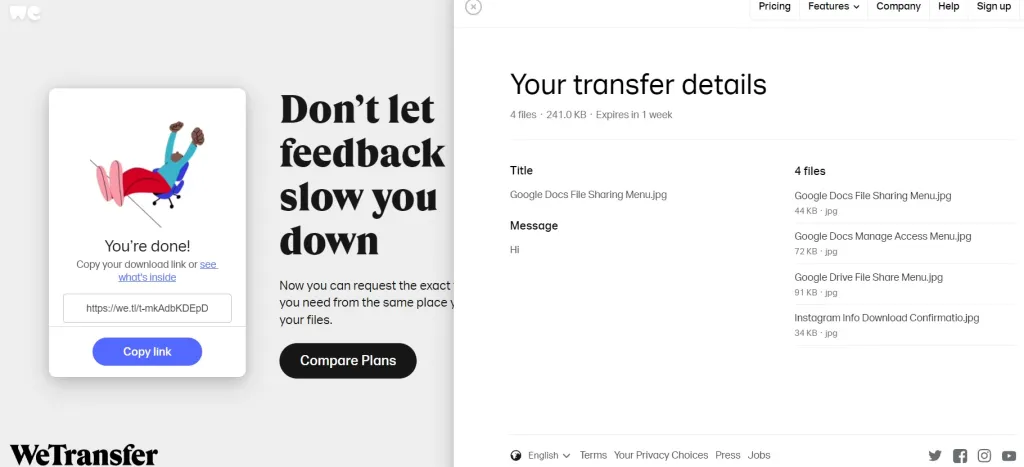
¡Envíe sus archivos grandes ahora!
WhatsApp es una gran plataforma, pero tiene algunos límites. Enviar archivos grandes solía ser molesto, pero el tutorial anterior debería facilitarle mucho el envío de archivos, independientemente del tamaño. Ahora bien, si quieres mejorar tu seguridad en WhatsApp, aquí te explicamos cómo puedes usarlo sin un número de teléfono.
Preguntas frecuentes sobre cómo enviar videos y archivos grandes en WhatsApp
WhatsApp permite compartir los siguientes formatos de archivos:
Imágenes: JPG, JPEG, PNG, WEBP*
Audio: OGG**, AMR, 3GP, AAC, MPEG
Documentos: PDF, DOC, DOCX, PPTX, XLSX
Vídeo: MP4 (con códec de vídeo H.264 y audio AAC), AVI, FLV, 3GP, MKV, MOV
Contactos: vCard (.vcf)
Si envía un archivo que no supera los 2 GB, puede enviarlo directamente por WhatsApp. Si es más grande y no tienes Google Drive, puedes comprimir el archivo si es un vídeo o subirlo a iCloud y compartirlo desde allí.
Dado que WhatsApp móvil es similar a la versión web, se aplican las mismas restricciones de tamaño y formato de archivo a la versión web de WhatsApp. Puede compartir enlaces desde OneDrive, Dropbox, Google Drive o WeTransfer.
No, no puedes enviar archivos o mensajes a un contacto bloqueado en WhatsApp. Cuando alguien es bloqueado, WhatsApp bloquea el cuadro de texto y cualquier otro elemento procesable que le permita comunicarse con esa persona, incluidos los archivos.
